आउटलुक में दिनांक सीमा के अनुसार एक्सेल फ़ाइल या पीएसटी फ़ाइल में ईमेल कैसे निर्यात करें?
मान लीजिए कि आपको आउटलुक में 2016/4/15 और 2016/5/10 के बीच प्राप्त ईमेल को एक अलग पीएसटी फ़ाइल या एक्सेल वर्कबुक में निर्यात करने की आवश्यकता है, कोई विचार? यह आलेख दिनांक सीमा के अनुसार आउटलुक ईमेल को एक्सेल वर्कबुक या पीएसटी फ़ाइल में निर्यात करने के लिए दो समाधान प्रस्तुत करता है।
- दिनांक सीमा के अनुसार आउटलुक ईमेल को एक्सेल फ़ाइल में निर्यात करें
- आउटलुक ईमेल को दिनांक सीमा के अनुसार आउटलुक डेटा फ़ाइल (.pst) में निर्यात करें
दिनांक सीमा के अनुसार आउटलुक ईमेल को एक्सेल फ़ाइल में निर्यात करें
आउटलुक से एक्सेल तक तिथि सीमा के अनुसार ईमेल निर्यात करने के लिए, कृपया निम्नानुसार कार्य करें:
1. पर शिफ्ट करें मेल मेल फ़ोल्डर देखें और खोलें जहां आप दिनांक सीमा के अनुसार ईमेल निर्यात करेंगे।
2. खोज मापदंड टाइप करें received:2016/4/15..2016/5/10 में त्वरित खोज डिब्बा।

नोट: received:2016/4/15..2016/5/10 इसका अर्थ है 2016/4/15 और 2016/5/10 के बीच प्राप्त ईमेल खोजना, और आप अपनी आवश्यकता के अनुसार तिथि सीमा बदल सकते हैं।
3. अब निर्दिष्ट तिथि सीमा में प्राप्त सभी ईमेल का पता लगाया जाता है। सभी खोज परिणाम चुनें, राइट क्लिक करें और चुनें प्रतिलिपि राइट-क्लिक मेनू से. स्क्रीनशॉट देखें:
नोट: आप मेल सूची में किसी एक ईमेल पर क्लिक करके और दबाकर सभी खोज परिणामों का चयन कर सकते हैं कंट्रोल + A एक साथ चाबियाँ।
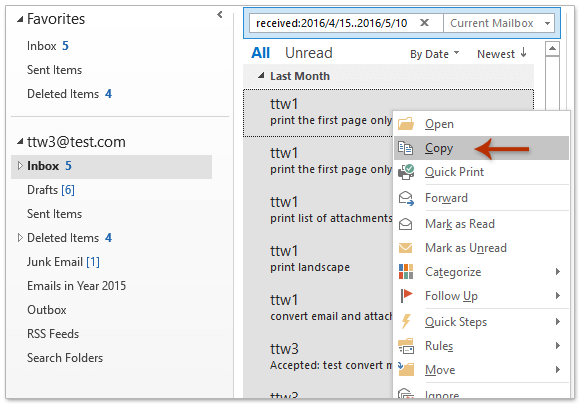
4. एक नई कार्यपुस्तिका बनाएं, सेल A1 चुनें और दबाएँ कंट्रोल + V सभी खोज परिणामों को नई कार्यपुस्तिका में चिपकाने के लिए एक साथ कुंजियाँ।

5. नई कार्यपुस्तिका सहेजें.
और अब निर्दिष्ट तिथि सीमा के बीच प्राप्त सभी ईमेल एक्सेल वर्कबुक में निर्यात किए जाते हैं।
आउटलुक ईमेल को दिनांक सीमा के अनुसार आउटलुक डेटा फ़ाइल (.pst) में निर्यात करें
यदि आपको आउटलुक में पीएसटी फ़ाइल में निर्दिष्ट तिथि सीमा तक ईमेल निर्यात करने की आवश्यकता है, तो कृपया निम्नानुसार करें:
1। क्लिक करें पट्टिका > ओपन एंड एक्सपोर्ट > आयात निर्यात (या पट्टिका > प्रारंभिक > आयात).
2. आरंभिक आयात और निर्यात विज़ार्ड में, कृपया चयन करने के लिए क्लिक करें एक फ़ाइल में निर्यात करें विकल्प, और क्लिक करें अगला बटन.
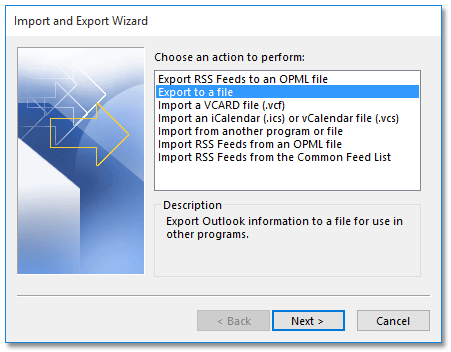
3. नए फ़ाइल में निर्यात करें संवाद बॉक्स में, चयन करने के लिए कृपया क्लिक करें आउटलुक डेटा फ़ाइल (.pst) विकल्प, और क्लिक करें अगला बटन.

4. अब एक्सपोर्ट आउटलुक डेटा फ़ाइल डायलॉग बॉक्स खुलता है। कृपया उस मेल फ़ोल्डर को चुनने के लिए क्लिक करें जिससे आप ईमेल निर्यात करेंगे और क्लिक करें फ़िल्टर बटन। नीचे स्क्रीनशॉट देखें:
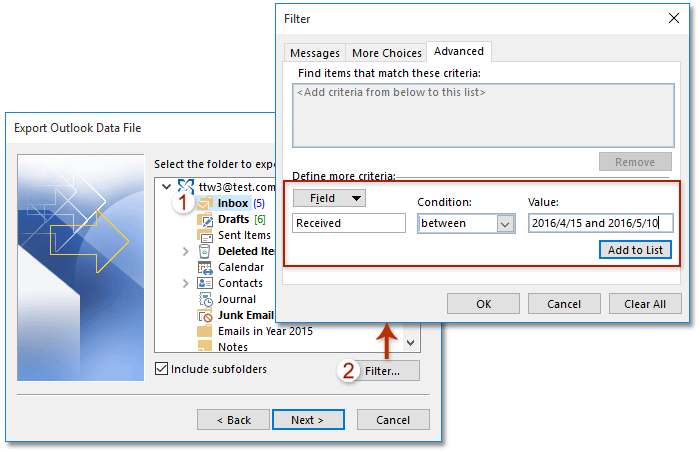
5. अब पॉपिंग फिल्टर डायलॉग बॉक्स में कृपया पर जाएं उन्नत टैब, और फ़िल्टर मानदंड इस प्रकार निर्दिष्ट करें:
(1) क्लिक करें दायर > सभी मेल फ़ील्ड > प्राप्त;
(2) चुनें के बीच से शर्त ड्रॉप डाउन सूची;
(3) इसमें दिनांक सीमा टाइप करें वैल्यू डिब्बा। मेरे मामले में, मैं टाइप करता हूँ 2016/4/15 and 2016/5/10 में वैल्यू डिब्बा।
(4) क्लिक करें सूची में शामिल बटन.
(5) क्लिक करें OK > अगला.
नोट: यदि आपको विभिन्न दिनांक सीमाओं में ईमेल निर्यात करने की आवश्यकता है, जैसे कि प्राप्त ईमेल 2015/1/1 पर या उससे पहले or 2016/7/1 को या उसके बाद, आपको सक्षम करने की आवश्यकता है क्वेरी बिल्डर दो खोज मानदंड निर्दिष्ट करने के लिए।
यहां मैं आपको क्वेरी बिल्डर को शीघ्रता से सक्षम करने की सलाह देता हूं कुटूल > ऑप्शंस > जाँच करें आउटलुक एडवांस्ड फाइंड डायलॉग में "क्वेरी बिल्डर" टैब को पुनर्स्थापित करें विकल्प, जो द्वारा समर्थित है आउटलुक के लिए कुटूल. स्क्रीनशॉट देखें:

और फिर जटिल खोज मानदंड निर्दिष्ट करें क्वेरी बिल्डर नीचे दिखाए गए स्क्रीनशॉट के अनुसार फ़िल्टर संवाद बॉक्स में टैब करें:

6. नए खुलने वाले निर्यात आउटलुक डेटा फ़ाइल संवाद बॉक्स में, क्लिक करें ब्राउज आउटलुक डेटा फ़ाइलें खोलें संवाद बॉक्स खोलने के लिए बटन, अगला गंतव्य फ़ोल्डर निर्दिष्ट करें जिसमें आप पीएसटी फ़ाइल रखेंगे, पीएसटी फ़ाइल को नाम दें फ़ाइल नाम बॉक्स पर क्लिक करें, और उसके बाद क्लिक करें OK > अंत.

7. नए आउटलुक डेटा फ़ाइल बनाएं संवाद बॉक्स में, कृपया क्लिक करें OK बटन.
नोट: यदि आपको निर्यातित पीएसटी फ़ाइल में पासवर्ड जोड़ने की आवश्यकता है, तो कृपया दोनों में अपना पासवर्ड टाइप करें पासवर्ड बॉक्स और पासवर्ड को सत्यापित करें बॉक्स, और फिर क्लिक करें OK बटन.

अब तक, हमने निर्दिष्ट तिथि सीमा में प्राप्त ईमेल को आउटलुक में एक अलग पीएसटी फ़ाइल में निर्यात किया है।
डेमो: आउटलुक में पीएसटी फ़ाइल में दिनांक सीमा के अनुसार ईमेल निर्यात करें
टिप: इस वीडियो में, कुटूल टैब द्वारा जोड़ा गया है आउटलुक के लिए कुटूल. यदि आपको इसकी आवश्यकता है, तो कृपया क्लिक करें यहाँ उत्पन्न करें बिना किसी सीमा के 60-दिन का निःशुल्क परीक्षण प्राप्त करने के लिए!
संबंधित आलेख
आउटलुक में खोज परिणामों की कुल संख्या की गणना करें
आउटलुक में खोज परिणामों को पीएसटी/एक्सेल फ़ाइल में निर्यात करें
सर्वोत्तम कार्यालय उत्पादकता उपकरण
आउटलुक के लिए कुटूल - आपके आउटलुक को सुपरचार्ज करने के लिए 100 से अधिक शक्तिशाली सुविधाएँ
🤖 एआई मेल सहायक: एआई जादू के साथ त्वरित प्रो ईमेल - प्रतिभाशाली उत्तरों के लिए एक-क्लिक, सही टोन, बहुभाषी महारत। ईमेलिंग को सहजता से रूपांतरित करें! ...
📧 ईमेल स्वचालन: कार्यालय से बाहर (POP और IMAP के लिए उपलब्ध) / ईमेल भेजने का शेड्यूल करें / ईमेल भेजते समय नियमों के अनुसार ऑटो सीसी/बीसीसी / स्वतः अग्रेषित (उन्नत नियम) / स्वतः ग्रीटिंग जोड़ें / बहु-प्राप्तकर्ता ईमेल को स्वचालित रूप से अलग-अलग संदेशों में विभाजित करें ...
📨 ईमेल प्रबंधन: आसानी से ईमेल याद रखें / विषयों और अन्य लोगों द्वारा घोटाले वाले ईमेल को ब्लॉक करें / डुप्लिकेट ईमेल हटाएँ / उन्नत खोज / फ़ोल्डरों को समेकित करें ...
📁 अनुलग्नक प्रो: बैच सहेजें / बैच अलग करना / बैच संपीड़न / ऑटो सहेजें / ऑटो डिटैच / ऑटो कंप्रेस ...
🌟 इंटरफ़ेस जादू: 😊अधिक सुंदर और शानदार इमोजी / टैब्ड व्यू के साथ अपनी आउटलुक उत्पादकता बढ़ाएँ / आउटलुक को बंद करने के बजाय छोटा करें ...
???? एक-क्लिक चमत्कार: आने वाले अनुलग्नकों के साथ सभी को उत्तर दें / फ़िशिंग-रोधी ईमेल / 🕘प्रेषक का समय क्षेत्र दिखाएं ...
👩🏼🤝👩🏻 संपर्क एवं कैलेंडर: बैच चयनित ईमेल से संपर्क जोड़ें / किसी संपर्क समूह को अलग-अलग समूहों में विभाजित करें / जन्मदिन अनुस्मारक हटाएँ ...
के ऊपर 100 सुविधाएँ आपके अन्वेषण की प्रतीक्षा करें! अधिक जानने के लिए यहां क्लिक करें।

